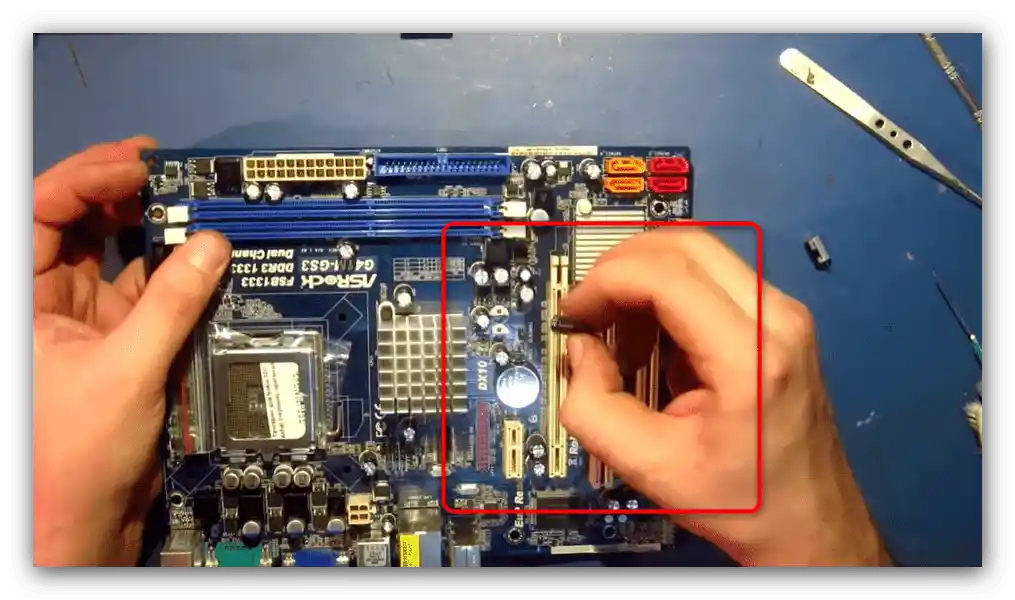محتوا:
گزینه 1: بررسی اتصال مانیتور و کامپیوتر
اولین قدم بررسی وضعیت اتصال بین مانیتور و کامپیوتر است، الگوریتم به این صورت است:
- اگر برای اتصال نمایشگر و کارت از مبدلها (VGA-HDMI، DVI-HDMI) استفاده میشود، ابتدا باید آنها را بررسی کنید. سعی کنید مانیتور دیگری را متصل کنید – اگر در آن نیز خطای سیگنال ویدئویی نمایش داده میشود، مبدل قطعاً خراب شده و باید تعویض شود.
همچنین بخوانید: حل مشکل با مبدل HDMI-VGA که کار نمیکند
- سپس باید اطمینان حاصل کنید که کابل اتصال در وضعیت خوبی است – اقدامات مشابهی با مبدلها انجام دهید.
- همچنین خوب است که مطمئن شوید که اتصالات نیز در وضعیت خوبی هستند – نباید زنگزدگی یا آلودگی روی آنها وجود داشته باشد.
گزینه 2: بررسی مانیتور
مشکوک بعدی – خود مانیتور است.
- اطمینان حاصل کنید که دستگاه کار میکند، آن را به کامپیوتر یا دستگاه دیگری که خروجی تصویر به صفحه نمایش خارجی را پشتیبانی میکند، متصل کنید.
- در برخی مانیتورها یا تلویزیونهایی که در این نقش استفاده میشوند، معمولاً نیاز است که مشخص کنید کدام خروجی استفاده خواهد شد – در چنین دستگاههایی باید حالت مورد نظر را با استفاده از منوی داخلی انتخاب کنید.
- در موارد نادر ممکن است با پدیدهای به نام عدم سازگاری سختافزاری دستگاهها مواجه شوید، به عنوان مثال، کارت گرافیک خیلی قدیمی است یا برعکس، خود مانیتور قدیمی شده است.
همچنین بخوانید: اتصال کارت گرافیک جدید به مانیتور قدیمی
گزینه ۳: بررسی کارت گرافیک
سپس باید GPU را آزمایش کنید، زیرا اغلب مشکل در آن نهفته است.
- اولین کاری که باید در صورت مشکوک شدن به مشکلات کارت گرافیک انجام دهید، خارج کردن آن و بررسی وضعیت اتصالات در پورت است. در صورت لزوم، باید آنها را تمیز کنید: ابتدا با یک پاککن نرم به آرامی، سپس اگر آلودگی خیلی شدید است، با یک ماده تمیزکننده غیرخورنده برای الکترونیک مانند الکل ایزوپروپیل یا بنزین "کفشهای لاستیکی".
- اگر وضعیت اتصالات نرمال است، کارت گرافیک را به یک کامپیوتر دیگر که به طور قطع کار میکند متصل کنید و رفتار آن را بررسی کنید. اگر نقص دوباره ظاهر شد، آداپتور گرافیکی به وضوح خراب است.
- همچنین میتوانید کارت را با اتصال به یک پورت سازگار دیگر آزمایش کنید، اگر چنین چیزی در طراحی مادربرد پیشبینی شده باشد. یک مبدل خاص نیز میتواند در حل این مشکل کمک کند.

به طور کلی، در صورت بروز مشکلات در کارت گرافیک، باید آن را تعویض کنید: در صورت جدا شدن چیپها یا سوختن فیبر، تعمیر حتی دستگاههای گرانقیمت ممکن است غیرمقرون به صرفه باشد.
گزینه ۴: تست حافظه RAM
شگفتانگیز است، اما گاهی اوقات این اختلال به دلیل حافظه RAM رخ میدهد، به عنوان مثال، به دلیل نقص یکی یا چند ماژول RAM. ابتدا سعی کنید تمام ماژولها را به جز یکی خارج کنید و کامپیوتر را راهاندازی کنید – اگر مشکل از ماژول/ماژولهای معیوب باشد، مادربرد باید روشن شود. در اینجا بررسی همه بلوکها و همه اسلاتها به شدت مهم است، زیرا نمیتوان از خرابی یکی از پورتها صرفنظر کرد.
گزینه ۵: تشخیص مادربرد
در نهایت، آخرین منبع مشکلات، مادربرد است، که به وضوح با کارکرد سایر اجزا مشخص میشود. ما قبلاً درباره اصول بررسی مادربرد صحبت کردهایم، بنابراین برای تکرار نکردن، لینک مربوطه را ارائه میدهیم.
بیشتر: چگونه مادربرد را برای عیبیابی بررسی کنیم
از خرابیهای ممکن، میتوان به خرابی خازنها اشاره کرد، که به ویژه برای مادربردهایی که بیش از ۵ سال عمر دارند، رایج است.مشکل با تعویض عناصر برطرف میشود که کاربران با تجربه میتوانند بهتنهایی انجام دهند.
جزئیات بیشتر: چگونه بهطور مستقل خازنها را دوباره لحیم کنیم